一、安装系统
1、创建新的虚拟机











二、磁盘分区及解释
1、选择专业模式安装系统
选择语言之后会进入选择安装磁盘选项 ,这时候选择专业模式
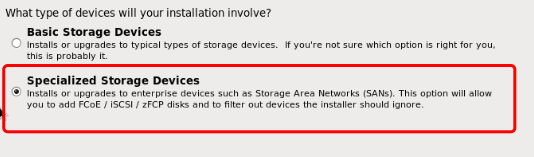
2、设置主机名称(hostname)及管理员(root)账户密码
选择磁盘
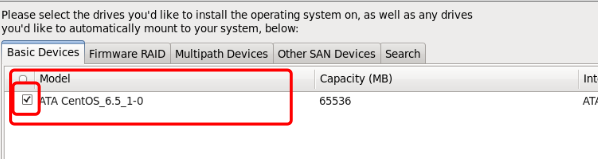
这时候点击下一步(Next)的时候回出现对话框询问你是否删除所有数据,选择“Yes, discard any data”删除虚拟磁盘中所有数据

给系统命名用于网络通信,如果局域网内有多台服务器,可以区别命名
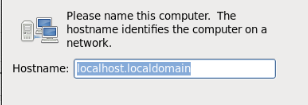
选择时区(这里选择的是中国重庆)

设置管理员用户密码
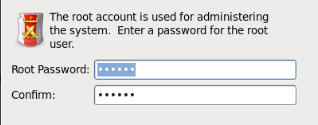
点击下一步(Next)的时候,如果密码过于简单会提示如下对话框,选择“Use Anyway"即表示:忽略
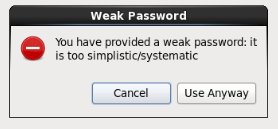
3、进行必要分区
选择安装模式,这里选择”Create Custom Layout"即表示:使用分区工具进行主动安装

按照如下图示添加3块磁盘分区
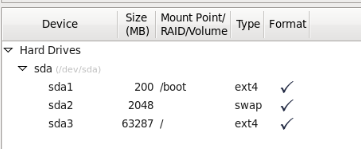
| 挂载点(Mount Point) | 文件系统类型(File System Type) | 注释 |
| /boot | ext4 | 用于创建安装引导 |
| 空(什么都不选) | swap | 用于保存页面缓存 |
| / | ext4 | 用于保存用户文件(相当于win的c盘) |
点击下一步(Next)的时候会跳出对话框询问是否格式化磁盘,选择Format

安装系统开始走进度,直到安装结束系统会自动重启

4、测试登录系统
输入用户名和密码登录系统,如果可以登录说明系统已经安装完成
用户名:root
密码:安装系统时设置的密码
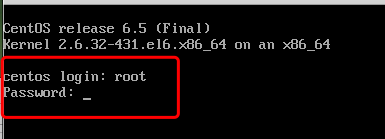
三、设置系统参数并保存快照
1、配置网卡信息
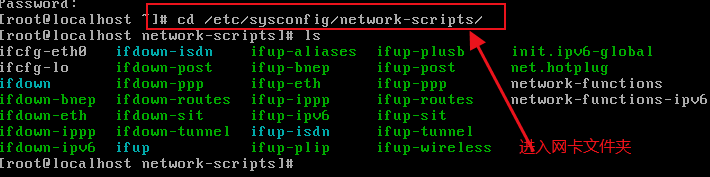
修改网卡 ifcfg-eth0
命令:vi ifcfg-eth0
添加ip地址、子网掩码等信息
首先查看vmware给虚拟机分配的网络,步骤:VMWare软件--编辑--虚拟网络编辑器

点击“NAT设置”按钮,可以查看网管IP

将以上信息配置到Linux中

保存后重启网卡
命令:service network restart
2、禁用防火墙
命令:chkconfig iptables off
3、禁用SELinux

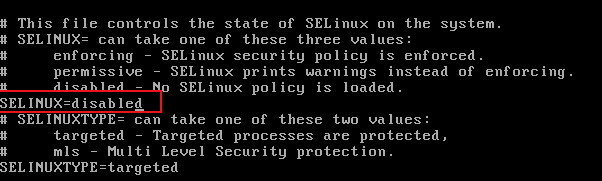
4、删除70-persistent-net.rules文件
删除该文件的目的是防止克隆系统时阻止eth0网卡的创建
命令:rm -rf /etc/udev/rules.d/70-persistent-net.rules
删除后关闭虚拟机
命令:poweroff
四、保存快照并通过快照克隆新的虚拟机
操作方式:VMWare软件找到刚刚创建的虚拟机单击右键--快照--拍摄快照
在快照管理器中,用保存的快照克隆新虚拟机



五、给克隆的新虚拟机添加IP地址等必要信息
1、修改device、ip地址和mac地址
首先查看新虚拟机的mac地址,并且将这个mac地址记录一下,稍后需要配置到虚拟机里

查看当前虚拟机的DEVICE,并且将这个DEVICE记录一下,稍后需要配置到虚拟机里

接下来就可以修改虚拟机的网卡配置文件了
命令:vi /etc/sysconfig/network-scripts/ifcfg-eth0

重启网卡
命令:service network restart
2、修改主机名
命令:vi /etc/sysconfig/network
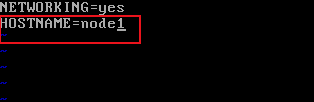
添加ip地址映射
命令:vi /etc/hosts

重启虚拟机
命令:reboot